16 poprawek: nie można zalogować się przy użyciu konta Microsoft w systemie Windows 10
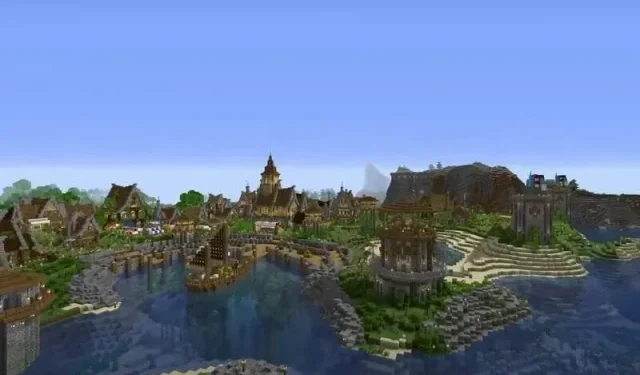
Jeśli jesteś użytkownikiem systemu Windows, wiesz, że Twoje konto Microsoft jest ważną częścią systemu operacyjnego Windows. Podobnie jak inne konta, to konto nie jest już wolne od błędów. Bez konta Microsoft nie będziesz mieć dostępu do wielu funkcji systemu Windows 10.
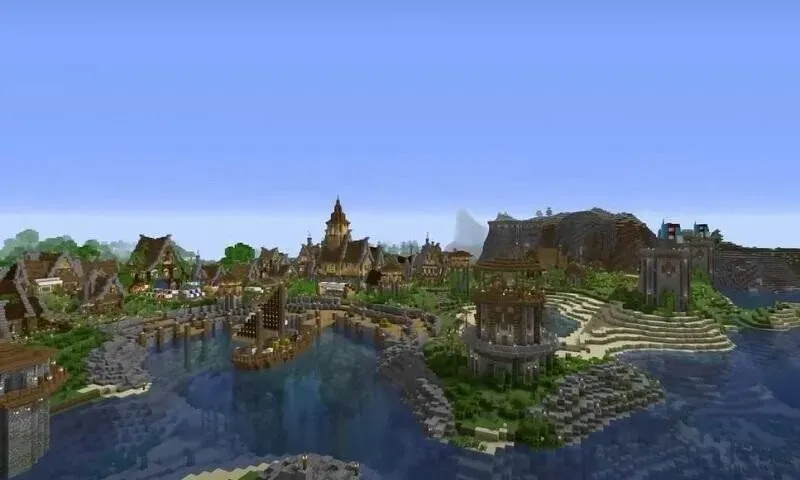
Dlatego powinieneś aktualizować swoje konto Microsoft, a także unikać błędów.
Wiemy, jak frustrujące może być wyświetlenie komunikatu „nie można zalogować się przy użyciu konta Microsoft” podczas próby zalogowania się do systemu Windows. Oznacza to, że nie będziesz mógł się zalogować do swojego systemu i dużo stracisz.
Nie martw się, ponieważ udostępnimy kilka różnych sposobów naprawienia błędu „nie można zalogować się przy użyciu konta Microsoft” i szybkiego uruchomienia systemu!
Jakie są typowe problemy z logowaniem do systemu Windows 10?
Sporządziliśmy listę najczęstszych problemów z logowaniem zgłaszanych przez użytkowników. Może wystąpić jeden z następujących problemów z logowaniem:
System Windows 10 nie może zalogować się przy użyciu konta Microsoft. Coś poszło nie tak…
- Nie mogę zalogować się przy użyciu konta Microsoft. Okna 10
- System Windows 10 nie pozwala mi zalogować się na konto Microsoft
- System Windows 10 nie może zalogować się na Twoje konto.
Teraz omówmy niektóre z powodów, dla których możesz napotkać te problemy:
- Wprowadzasz błędną nazwę użytkownika i hasło do swojego konta
- Twoje konto zostało zhakowane! Sprawdź, czy hasło wpisujesz poprawnie lub czy je zapomniałeś. Sprawdź także, czy możesz zalogować się do innych usług firmy Microsoft. Jeśli nie możesz, oznacza to, że Twoje konto zostało zhakowane.
- Twój profil Microsoft jest uszkodzony
- Jeśli brakuje ekranu logowania do systemu Windows, instalacja może być uszkodzona i konieczna będzie jej naprawa, przywrócenie systemu lub ponowna instalacja systemu operacyjnego.
Jak naprawić niemożność zalogowania się przy użyciu konta Microsoft w systemie Windows 10/11
Jeśli napotykasz błąd „nie można zalogować się przy użyciu konta Microsoft” i próbujesz go naprawić, nie jesteś sam. Wielu użytkowników zgłosiło problemy z logowaniem się do konta Microsoft w systemie Windows 10/11. Powinieneś być w stanie to naprawić, korzystając z jednego z poniższych rozwiązań:
- Sprawdź szybkość swojej sieci
- Wykonaj podstawowe kroki odzyskiwania
- Wyłącz lub odinstaluj program antywirusowy
- Zmień wartość EnableLUA w rejestrze
- Sprawdź usługę Asystent logowania do konta Microsoft
- Utwórz nowe konto użytkownika
- Zainstaluj najnowsze aktualizacje
- Zmień ustawienia zasad grupy
- Edytuj swój rejestr
- Sprawdź, czy Twoje konto nie zostało zhakowane
- Usuń uszkodzony profil z rejestru
- Usuń katalog poświadczeń
- Uruchom ponownie system
- niepoprawne hasło
- Uruchom naprawę uruchamiania
- Uruchom system w trybie awaryjnym
Rozwiązanie 1: Sprawdź szybkość swojej sieci
Jeśli podczas próby zalogowania się do konta Microsoft szybkość łącza internetowego jest bardzo niska, może to być powód, dla którego nie możesz się zalogować. Aby rozwiązać ten problem, musisz przeanalizować połączenie sieciowe i kilka razy spróbować zalogować się ponownie dopóki nie odniesiesz sukcesu.
Rozwiązanie 2 — Wykonaj podstawowe czynności odzyskiwania
Firma Microsoft zapewnia kilka podstawowych kroków odzyskiwania, a jeśli nie możesz zalogować się na swoje konto, na pewno zadziałają. Jeśli Twoje konto zostało z jakiegoś powodu zawieszone przez firmę Microsoft, możesz dowiedzieć się dlaczego i znaleźć rozwiązanie. Wykonaj poniższe czynności, aby dowiedzieć się, jak:
Najpierw musisz wybrać konto Microsoft, do którego chcesz zresetować hasło.
- Następnie kliknij „Nie pamiętam hasła” znajdujące się pod polem hasła.
- Otworzy się nowy ekran; wprowadź znaki, jak pokazano w polu, i kliknij Dalej.
- Teraz musisz wybrać, w jaki sposób chcesz otrzymać kod bezpieczeństwa (sms lub e-mail). Następnie postępuj zgodnie z instrukcjami wyświetlanymi na ekranie i uzyskaj kod zabezpieczający.
- Po otrzymaniu kodu wprowadź go i kliknij Dalej.
- Następnie zobaczysz ekran resetowania hasła. Utwórz nowe hasło i kliknij Dalej. To powinno wygenerować nowe hasło.
Rozwiązanie 3 – Wyłącz lub odinstaluj program antywirusowy
Użytkownicy zgłaszają również, że jeśli nie możesz zalogować się do systemu przy użyciu konta Microsoft, problem może być związany z programem antywirusowym. Oprogramowanie antywirusowe Twojego systemu może zakłócać działanie systemu operacyjnego, co może uniemożliwić zalogowanie się przy użyciu konta Microsoft.
Aby rozwiązać ten problem, możesz spróbować odinstalować lub wyłączyć program antywirusowy. Niektórzy użytkownicy zgłosili, że podejrzewają, że przyczyną problemu jest Avast. Jednak po jego usunięciu problem został rozwiązany. Inne narzędzia antywirusowe również mogą powodować ten problem, więc należy się ich pozbyć.
Rozwiązanie 4 – Zmień wartość EnableLUA w rejestrze
Czasami niektóre wartości w rejestrze mogą zostać zmienione, co może prowadzić do tego problemu. Aby to naprawić, możesz ręcznie edytować rejestr, wykonując następujące czynności:
- Uruchom Edytor rejestru
- Po otwarciu Edytora rejestru przejdź do następującego adresu w lewym okienku:
KomputerHKEY_LOCAL_MACHINESOFTWAREMicrosoftWindowsCurrentVersionPoliciesSystem
- Teraz w prawym okienku kliknij dwukrotnie EnableLUA DWORD.
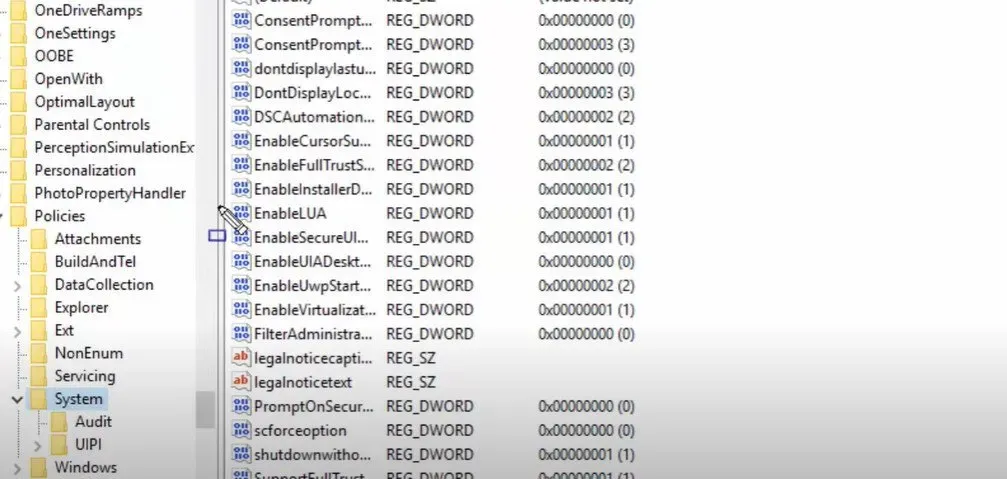
- Jeśli Wartość jest ustawiona na 1, musisz ją zmienić na 1, a następnie kliknąć OK, aby zapisać zmiany.
- Jeśli wartość EnableLUA jest już ustawiona na 1, może być konieczne ponowne utworzenie DWORD. Aby to zrobić, kliknij prawym przyciskiem myszy EnableLUA DWORD i wybierz Usuń z menu rozwijanego.
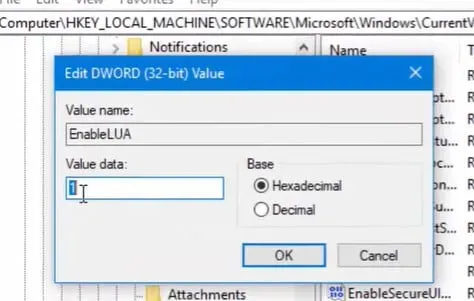
- Następnie kliknij prawym przyciskiem myszy spację w prawym okienku i wybierz „Nowy”, a następnie „Wartość DWORD (32-bit)”.
- Wpisz EnableLUA jako nazwę tego nowego DWORD i upewnij się, że jego dane wartości są ustawione na 1.
- Po wprowadzeniu zmian w rejestrze wystarczy ponownie uruchomić system i sprawdzić, czy problem został rozwiązany, czy nie.
Rozwiązanie 5 — Sprawdź usługę Asystent logowania do konta Microsoft
Jeśli usługa logowania do konta Microsoft jest w jakiś sposób wyłączona w twoim systemie, być może dlatego nie możesz zalogować się na swoje konto Microsoft w systemie Windows 10.
Możesz spróbować aktywować usługę Asystent logowania do konta Microsoft, aby sprawdzić, czy to rozwiąże problem. Oto kroki, które musisz wykonać:
- Kliknij prawym przyciskiem myszy przycisk Start w systemie Windows 10.
- Wybierz opcję „Uruchom” z wyświetlonego menu.
- Wpisz
services.mscw oknie dialogowym Uruchom i kliknij OK. - Teraz w oknie Usługi przewiń w dół, aby znaleźć Asystenta logowania do konta Microsoft.
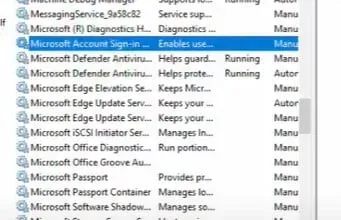
- Następnie kliknij go dwukrotnie.
- W oknie Zaloguj się za pomocą konta Microsoft w oknie Właściwości asystenta ustaw Typ uruchomienia na Automatyczny.
- Jeśli stan usługi mówi Zatrzymano, kliknij Start, a następnie kliknij Zastosuj > OK.
- Uruchom ponownie system i sprawdź, czy możesz zalogować się przy użyciu konta Microsoft w systemie Windows 10.
Rozwiązanie 6 – Utwórz nowe konto użytkownika
Innym sposobem rozwiązania problemu „nie można zalogować się przy użyciu konta Microsoft” jest utworzenie nowego konta użytkownika. Jest to prostsze rozwiązanie w porównaniu do niektórych skomplikowanych. Co więcej, wielu użytkowników twierdzi, że utworzenie nowego konta Microsoft nawet naprawiło stare konto. Więc możesz spróbować.
Możemy utworzyć nowe konto użytkownika, wykonując następujące kroki:
- Otwórz aplikację Ustawienia i przejdź do sekcji Konta.
- Przejdź do paska menu po lewej stronie i wybierz „Rodzina i inni ludzie”.
- Kliknij przycisk plus obok opcji Dodaj kogoś innego do tego komputera.
- Po wyświetleniu monitu kliknij „Nie mam danych logowania tej osoby” i kliknij przycisk „Dalej”.
- Zostaniesz teraz poproszony o wprowadzenie informacji o firmie Microsoft.
- Wybierz opcję „Dodaj użytkownika bez konta Microsoft” i kliknij przycisk „Dalej”.
- Teraz wprowadź swoją nazwę użytkownika i kliknij Dalej.
- Gdy to zrobisz, przełącz się na nowsze konto. Jeśli nowe konto działa dobrze, możesz przekonwertować to konto na domyślne konto Microsoft. Sprawdź, czy problem został już rozwiązany.
Rozwiązanie 7 – Zainstaluj najnowsze aktualizacje
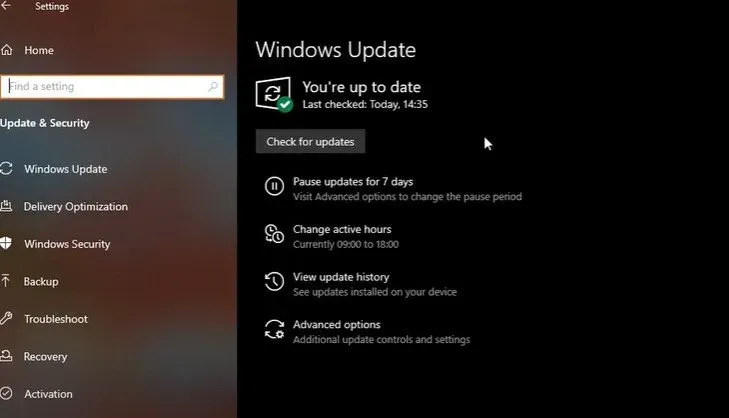
Czasami napotykamy problemy z systemami Windows i Microsoft, ponieważ nasz system nie ma jeszcze zainstalowanych najnowszych aktualizacji. Spróbuj więc rozwiązać problem „nie można zalogować się przy użyciu konta Microsoft”, po prostu sprawdzając, czy są dostępne nowe aktualizacje. System Windows zwykle domyślnie instaluje najnowsze aktualizacje samodzielnie. Czasami jednak można przegapić coś ważnego.
Postępuj zgodnie z poniższymi instrukcjami, aby ręcznie sprawdzić dostępność aktualizacji:
- Naciśnij klawisze Windows + I, aby otworzyć aplikację Ustawienia.
- Następnie przejdź do sekcji Aktualizacja i zabezpieczenia w aplikacji Ustawienia.
- Następnie kliknij przycisk Sprawdź aktualizacje
- Windows sprawdzi teraz dostępność aktualizacji. Jeśli zostaną znalezione jakiekolwiek aktualizacje, system Windows pobierze je i zainstaluje we właściwym czasie.
- Po zainstalowaniu najnowszych aktualizacji systemu Windows zaloguj się ponownie na swoje konto Microsoft. Teraz problem powinien zostać rozwiązany.
Rozwiązanie 8 – Zmień ustawienia zasad grupy
Zasady grupy mogły zablokować Twoje konto Microsoft. W takim przypadku poniższe rozwiązanie pomoże Ci odblokować konto Microsoft, po czym możesz zalogować się ponownie. Oto kroki, które należy wykonać, aby zmienić ustawienia zasad grupy w systemie:
- Przejdź do sekcji „Wyszukaj” i wpisz „zasady grupy”. Następnie kliknij opcję Edytuj zasady grupy, aby ją otworzyć.
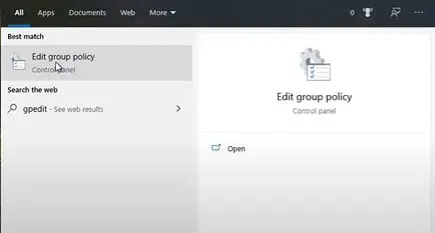
- Następnie podążaj poniższą ścieżką:
Konfiguracja komputeraUstawienia systemu WindowsUstawienia zabezpieczeńZasady lokalneUstawienia zabezpieczeńKonta: Blokuj konta Microsoft
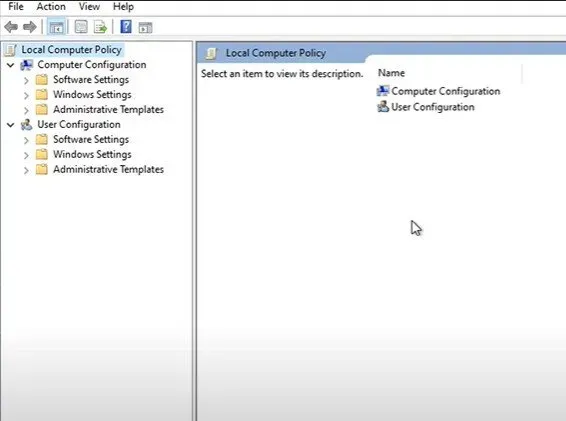
- Znajdź konta: zablokuj swoje konto Microsoft, a następnie kliknij je prawym przyciskiem myszy. Następnie kliknij Właściwości.
- Pojawi się rozwijane menu właściwości. Kliknij „Ta zasada została wyłączona”.
- Kliknij Zastosuj i OK, aby zapisać zmiany.
Rozwiązanie 9 — Edytuj swój rejestr
Istnieje kilka trudnych rozwiązań, które możesz wypróbować, aby rozwiązać problem „nie można zalogować się za pomocą konta Microsoft”. Poprawka rejestru jest jednym z takich możliwych rozwiązań. Postępuj zgodnie z poniższymi instrukcjami, aby rozwiązać problemy z logowaniem do konta Microsoft, edytując rejestr:
- Przejdź do paska wyszukiwania i wpisz
regedit
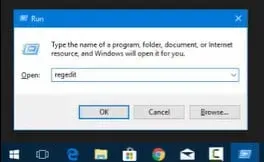
- Następnie otwórz Edytor rejestru
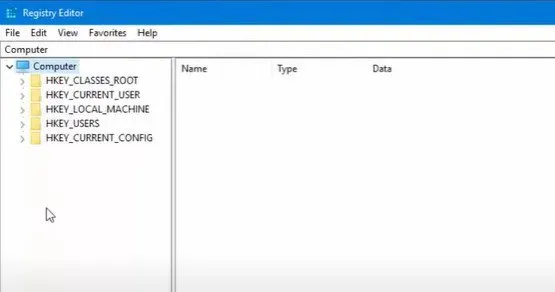
- Przejdź do następującej ścieżki: HKEY_USERS.DEFAULTSoftwareMicrosoftIdentityCRLStoredIdentities
- Twoje konto tam będzie. Kliknij prawym przyciskiem myszy swoje konto i wybierz „Usuń” z menu rozwijanego.
- Zamknij Edytor rejestru, przejdź do „Ustawień” i wybierz „Konta”.
- Spróbuj dodać swoje konto teraz.
Rozwiązanie 10: Sprawdź, czy Twoje konto nie zostało zhakowane
Istnieje również możliwość, że Twoje konto Microsoft zostało zhakowane. Biorąc pod uwagę liczbę cyberzagrożeń w Internecie, taka sytuacja może przytrafić się każdemu. Sprawdź więc, czy Twoje konto Microsoft zostało zhakowane i napraw je jak najszybciej.
Rozwiązanie 11 – Usuń uszkodzony profil z rejestru
Inną możliwością może być usunięcie określonego katalogu profilu z systemu. I to powoduje, że nie można się zalogować przy użyciu konta Microsoft. Dobrą wiadomością jest to, że możesz usunąć problematyczny profil z rejestru, co spowoduje odtworzenie katalogu profilu.
Aby to zrobić, wykonaj kroki podane poniżej:
- Otwórz Edytor rejestru i w lewym okienku przejdź do następującego adresu:
KomputerHKEY_LOCAL_MACHINESOFTWAREMicrosoftWindows NTCbieżąca wersjaLista profili
- Kliknij przycisk Lista profili. Wszystkie wyświetlane klucze reprezentują pojedynczy profil użytkownika w systemie.
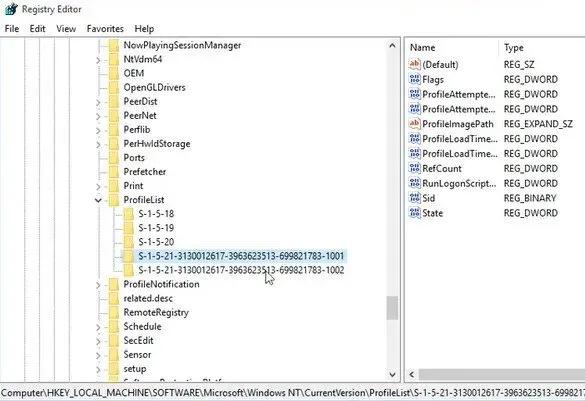
- Następnie musisz przejść przez wszystkie klucze i znaleźć ten, który należy do twojego uszkodzonego profilu.
- Sprawdź wartość ProfileImagePath, aby określić, czy profil jest uszkodzony.
- Po znalezieniu problematycznego profilu upewnij się, że usunąłeś jego klucz z rejestru.
- Wszystko, co musisz zrobić, to kliknąć prawym przyciskiem myszy klucz powiązany z profilem, a następnie wybrać opcję „Usuń” z menu rozwijanego.
- Kliknij Tak, aby potwierdzić po wyświetleniu monitu.
- Następnie należy ponownie uruchomić system i zalogować się na problematyczne konto. Po wykonaniu tej czynności profil zostanie odtworzony i możesz teraz uzyskać do niego dostęp bez żadnych problemów.
Rozwiązanie 12 — Usuń katalog poświadczeń
Możliwe, że problem „nie można zalogować się przy użyciu konta Microsoft” występuje z powodu uszkodzonych poświadczeń. Jeśli tak się stanie w twoim przypadku, będziesz musiał znaleźć katalog poświadczeń i się go pozbyć. W tym celu postępuj zgodnie z poniższymi instrukcjami:
- Naciśnij klawisze Windows + R, aby otworzyć okno dialogowe Uruchom. Następnie wpisz %localappdata% i naciśnij klawisz Enter lub kliknij OK.
- Przejdź do katalogu Microsoft i pozbądź się folderu Credentials.
- Po wykonaniu tej czynności konieczne będzie ponowne uruchomienie systemu. Problem „nie można zalogować się przy użyciu konta Microsoft” powinien zostać rozwiązany.
Rozwiązanie 13 — Uruchom ponownie system
Pierwszą rzeczą, którą należy wypróbować za każdym razem, gdy komputer zaczyna działać, jest ponowne uruchomienie systemu. Jeśli jesteś na ekranie logowania do systemu Windows, kliknij ikonę zasilania w prawym dolnym rogu ekranu i kliknij Uruchom ponownie. To powinno ponownie uruchomić system, a następnie sprawdzić, czy problem nadal występuje, czy nie.
W przeciwnym razie możesz użyć przycisku „Resetuj” znajdującego się na komputerze. Jeśli twój system nie ma tego przycisku, naciśnij i przytrzymaj przycisk zasilania, aż komputer się wyłączy. Następnie kliknij go ponownie, aby ponownie uruchomić system.
Rozwiązanie 14 – Błędne hasło
Jeśli system Windows 10 nie może zalogować się do Twojego konta Microsoft z powodu nieprawidłowego hasła, musisz zresetować hasło Microsoft.
Jeśli Twoje konto jest połączone z kontem lokalnym, przejdź do witryny resetowania hasła firmy Microsoft i stamtąd zresetuj hasło.
Jeśli jednak Twoje konto Microsoft istniało tylko w systemie Windows 10, możesz je zresetować za pomocą ekranu logowania do systemu Windows 10. Aby to zrobić, wykonaj kroki podane poniżej:
- Najpierw kliknij opcję „Nie pamiętam hasła” znajdującą się pod polem hasła na ekranie logowania.
- System Windows poprosi Cię teraz o zweryfikowanie konta. Kliknij powiązany adres e-mail lub numer telefonu, a następnie wprowadź wymagane informacje.
- Kliknij Uzyskaj kod.
- Teraz wprowadź otrzymany kod i kliknij „Dalej”.
- Jeśli masz włączoną weryfikację dwuetapową na swoim koncie, musisz zweryfikować swoją tożsamość, wprowadzając pewne informacje zabezpieczające. Wybierz więc drugą opcję weryfikacji i wprowadź wymagane informacje.
- Kliknij Uzyskaj kod. Jeśli nie masz na swoim koncie weryfikacji dwuetapowej, przejdź od razu do następnego kroku.
- Wpisz otrzymany kod i kliknij „Dalej”.
- Pojawi się strona zatytułowana „Resetuj hasło”. Wprowadź nowe hasło do swojego konta i kliknij Dalej.
- Twoje hasło do konta Microsoft zostanie teraz pomyślnie zresetowane.
- Kliknij Zaloguj się, a nastąpi powrót do ekranu logowania systemu Windows 10. Wprowadź nowe hasło, aby zalogować się na swoje konto.
Rozwiązanie 15 — Uruchom naprawę uruchamiania
Wielu użytkowników twierdzi, że uruchomienie narzędzia do naprawy systemu uruchomieniowego pomogło im rozwiązać problem „nie można zalogować się za pomocą konta Microsoft”. Dostęp do tego narzędzia może uzyskać każdy, ale aby rozpocząć, trzeba wykonać kilka dodatkowych czynności. Oto kroki, które należy wykonać, aby uruchomić narzędzie do naprawy systemu podczas uruchamiania:
- Wyłącz system i naciśnij przycisk zasilania, aby go ponownie uruchomić. Gdy zauważysz, że system Windows 10 uruchamia się, naciśnij i przytrzymaj przycisk zasilania, aż komputer się wyłączy.
- Powtarzaj ten proces, aż wejdziesz
winRE(Windows Runtime). - W interfejsie winRE znajdziesz stronę „Wybierz opcję”.
- Przejdź do Rozwiązywanie problemów > Opcje zaawansowane > Automatyczna naprawa. Może być również wymieniony jako „Naprawa podczas uruchamiania”.
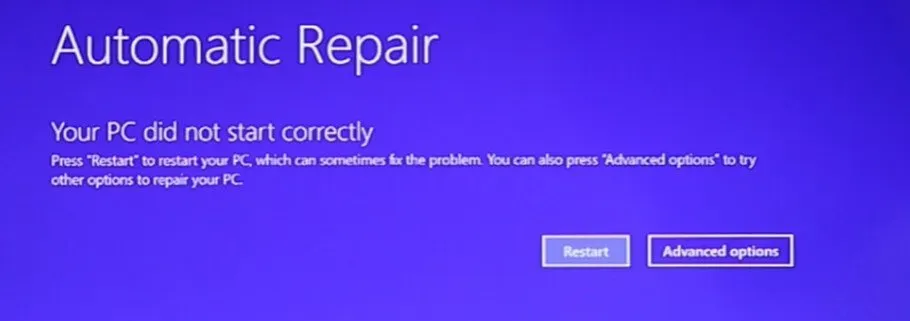
- Poczekaj na zakończenie procesu i spróbuj ponownie zalogować się na konto systemu Windows 10.
Rozwiązanie 16 – Uruchom system w trybie awaryjnym
Czasami uruchomienie urządzenia w trybie awaryjnym może pomóc rozwiązać problem. Aby to zrobić, wykonaj kroki podane poniżej:
- Wyłącz system i naciśnij przycisk zasilania, aby go ponownie uruchomić. Przytrzymaj przycisk zasilania, gdy zobaczysz ładowanie systemu Windows 10, aż komputer ponownie się wyłączy. Powtarzaj ten proces, aż zalogujesz się do winRE.
- Otrzymasz teraz stronę wyboru opcji w interfejsie winRE. Przejdź do Rozwiązywanie problemów > Opcje zaawansowane > Opcje uruchamiania > Uruchom ponownie.
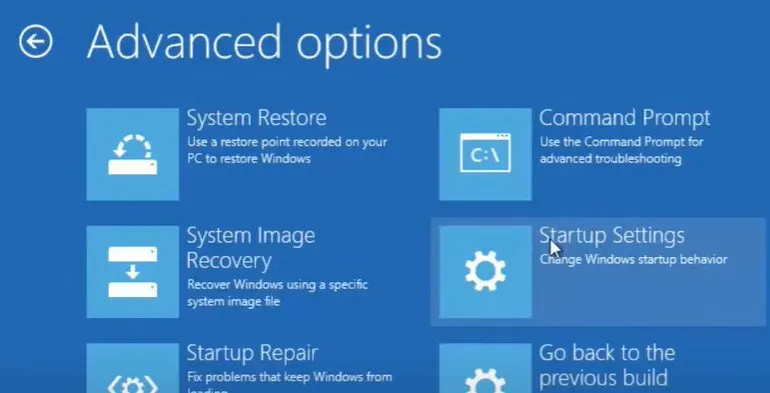
- Twój komputer uruchomi się ponownie. Po załadowaniu zostanie wyświetlona lista opcji. Wybierz opcję numer 5 z listy, aby przejść do trybu awaryjnego.
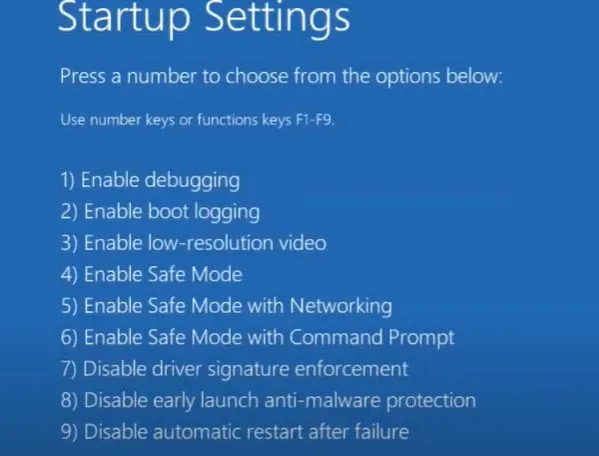
Ostatnie słowa
Brak możliwości zalogowania się na komputerze z systemem Windows za pomocą konta Microsoft może być dość onieśmielający. Nie będziesz mieć dostępu do swojego systemu, co oznacza, że nie będziesz mógł z nim pracować.
Mamy nadzieję, że powyższe poprawki przyszły Ci na ratunek i pomogły rozwiązać problem „nie można zalogować się za pomocą konta Microsoft”. Wypróbuj powyższe metody jeden po drugim, aż błąd zniknie i daj nam znać, jeśli nadal masz jakieś pytania.
Często zadawane pytania
Dlaczego moje konto Microsoft nie jest zalogowane?
Jednym z powodów, dla których nie możesz zalogować się do systemu Windows przy użyciu konta Microsoft, jest to, że nazwa użytkownika i hasło mogą być nieprawidłowe. A może Twoja instalacja została uszkodzona, Twój profil został uszkodzony lub Twoje konto zostało zhakowane.
Jak ominąć logowanie do konta Microsoft?
Aby pominąć ekran logowania do systemu Windows, musisz otworzyć pole Uruchom, wpisać w netplwiz polu i nacisnąć klawisz Enter. Teraz po prostu odznacz „Aby korzystać z tego komputera, użytkownicy muszą wprowadzić nazwę użytkownika i hasło”. To powinno rozwiązać Twój problem.
Jak odzyskać moje konto Microsoft?
Odwiedź witrynę Konta Microsoft i zaloguj się. Otrzymasz kod zabezpieczający, który musisz wprowadzić, aby odzyskać konto Microsoft.
Dodaj komentarz